Reklama
Czy kiedykolwiek chciałeś uchwycić obraz z filmu? Robiąc to, zwykle chcesz uchwycić bardzo konkretny moment. Jedna sekunda wcześniej i kończysz z krępującą lub brzydką ramą, z którą nie chcesz mieć nic wspólnego. Sekundę później i chwila minęła.
Aby uchwycić dobry obraz z filmu, możesz polegać na swoich znakomitych umiejętnościach pauzowania i możesz to zrobić wstrzymaj go w odpowiednim momencie, aby zrobić zrzut ekranu, lub możesz użyć narzędzia do wykonania ciężkiej pracy ty. Jeśli używasz starszej wersji systemu Windows, takiej jak Windows XP, proste zrzuty ekranu z filmów mogą w ogóle nie działać, niezależnie od tego jak dokładnie zostałeś zatrzymany, co pozostawia cię majstrowania przy akceleracji sprzętowej lub, znowu, przy pomocy innej firmy przybory.
Które z tych narzędzi są warte twojego czasu i co możesz z nimi zrobić? Czytaj.
GOM to darmowy, lekki i bogaty w funkcje odtwarzacz multimedialny, który oprócz robienia zdjęć może stać się Twoim nowym przejdź do odtwarzacza wideo
Najlepsze oprogramowanie na komputer z systemem WindowsChcesz najlepsze oprogramowanie na komputer z systemem Windows? Nasza ogromna lista zawiera najlepsze i najbezpieczniejsze programy dla wszystkich potrzeb. Czytaj więcej kiedy spróbujesz. GOM Player może odtwarzać wszystkie popularne formaty wideo i wykonywać wszelkiego rodzaju wyczyny, o których możesz przeczytać na naszym pełna recenzja GOM Player Darmowy i potężny odtwarzacz wideo, o którym nigdy nie słyszałeś - GOM Media PlayerNie tak dawno byłem pod wrażeniem eleganckiej funkcjonalności GOM Audio dla Windows. Okazuje się, że GOM ma również swój darmowy odtwarzacz wideo - GOM Media Player -... Czytaj więcej . Co ważniejsze, może pomóc w łatwym przechwytywaniu obrazów z dowolnego odtwarzanego wideo.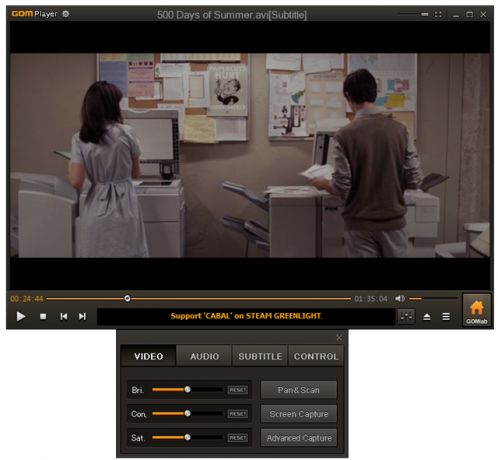
Po załadowaniu wybranego wideo kliknij przycisk Panel sterowania w prawym dolnym rogu, aby uzyskać dostęp do opcji przechwytywania ekranu. Tutaj możesz albo kliknąć „Zrzut ekranu”, Aby uzyskać obraz bieżącej klatki bez konieczności wstrzymywania lub kliknij„Zaawansowane przechwytywanie”, Aby uzyskać dostęp do większej liczby opcji.
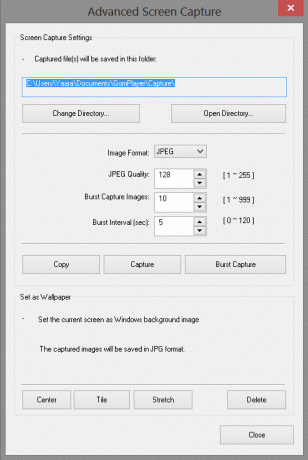
Tutaj możesz skonfigurować i aktywować opcję przechwytywania zdjęć seryjnych, która pozwala automatycznie robić kilka zdjęć w ustalonych odstępach czasu. Na przykład możesz ustawić program do przechwytywania 10 obrazów, jeden co 5 sekund, kliknij „Przechwytywanie serii” i pozwól GOM Player wykonać pracę. Jeśli szukasz konkretnej klatki, ale nie możesz jej zatrzymać, możesz ustawić interwał na 0, aby uchwycić ciągłą serię klatek, z której możesz wybrać idealną.
GOM Player pozwala także wybierać między formatami JPG i BMP i umożliwia ustawienie przechwyconego obrazu jako tapety bezpośrednio z okna przechwytywania.
Jedyną rzeczą do odnotowania jest to, że instalator GOM Player próbuje również zainstalować TuneUp Utilities 2013. Jeśli tego nie chcesz, zrezygnuj.
W przeciwieństwie do GOM Player, ImageGrab to program przeznaczony wyłącznie do pobierania obrazów z plików wideo. To nie jest samodzielny odtwarzacz multimedialny. Korzystając z ImageGrab, możesz łatwo przechwytywać obrazy z określonego znacznika czasu, a nawet pobierać klatki z całego filmu w każdych ustalonych odstępach czasu.
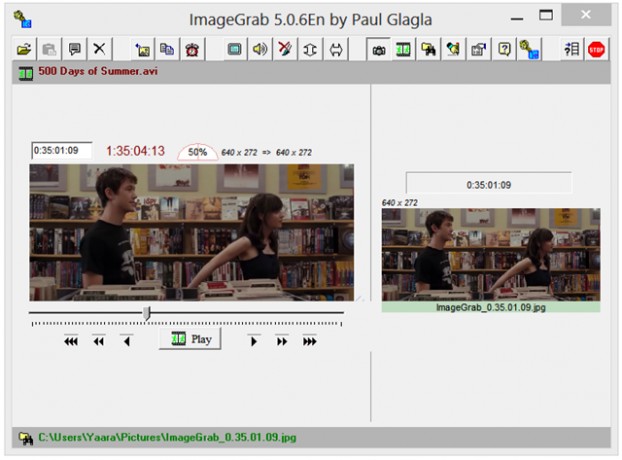
Aby pobrać jeden obraz, możesz nacisnąć klawisz F5 na klawiaturze lub użyć kombinacji klawiszy Ctrl + C, aby skopiować go do schowka. Nie ma sposobu, aby uchwycić pewną chwilę, aby uzyskać odpowiednią klatkę, ale możesz uważnie śledzić film i zanotować znacznik czasu klatki w miarę upływu czasu. Następnie możesz wprowadzić go ręcznie w polu znacznika czasu i przechwycić ramkę.
Jak wspomniano powyżej, ImageGrab pozwala również przechwytywać obrazy z całego wideo co określoną liczbę klatek, sekund lub minut. Minusem tej funkcji jest to, że nie można przechwytywać zdjęć seryjnych z określonego miejsca w filmie. Po aktywowaniu „interwalometru” ImageGrab rozpocznie odtwarzanie od początku i pobierze obraz co każdy ustawiony interwał. Dzięki temu dowiesz się, ile obrazów ma wykonać operacja.
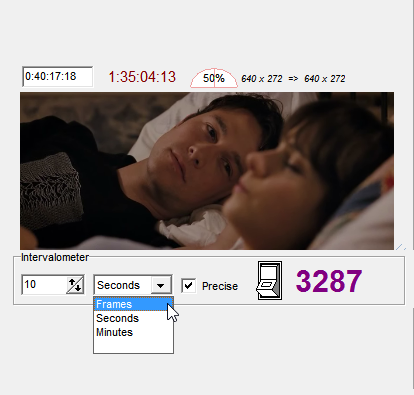
ImageGrab pozwala kontrolować nazwy plików, jakość obrazu, a nawet wstawiać tekst do wideo. Przeczytaj wszystko o tych dodatkowych funkcjach w naszym pełna recenzja ImageGrab Jak wyodrębnić obrazy z plików wideo za pomocą ImageGrab Czytaj więcej .
Pamiętaj, że ImageGrab jest dostępny w wersji przenośnej lub zainstalowanej. Plik ZIP, który pobierzesz, zawiera obie wersje i możesz dowolnie używać jednej z nich. Po uruchomieniu ImageGrab może ostrzec cię o niektórych brakujących filtrach. Możesz je zainstalować lub spróbować bez niego. Nie zdecydowałem się na ich instalację i nadal mogłem odtwarzać popularne formaty wideo.
Pomimo nieco spamerskiego procesu instalacji, darmowy konwerter wideo na JPG DVDVideoSoft jest łatwym sposobem na przechwytywanie zestawów obrazów z całych filmów. Jest podobny do interwałometru ImageGrab, ale to narzędzie oferuje lepiej wyglądający interfejs oraz opcję ładowania więcej niż jednego filmu na raz.
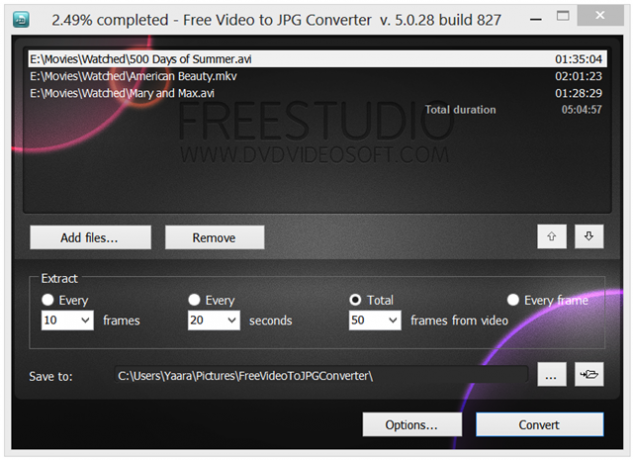
Wystarczy załadować pliki wideo i wybrać interwały. Może to być każda ustawiona liczba klatek, każda ustawiona liczba sekund, całkowita liczba klatek na wideo lub każda pojedyncza klatka. Po ustawieniu i naciśnięciu przycisku „Konwertuj” możesz pozostawić program na własnych urządzeniach podczas tworzenia żądanych obrazów.
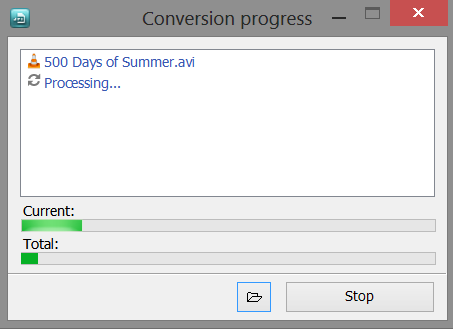
Program tworzy bardzo wygodne wyjście, szczególnie jeśli zdecydujesz się utworzyć podfoldery z nazwami filmów i znaczniki czasu automatycznie przypisywane do każdego folderu, a nazwa wideo z kolejnymi numerami przypisanymi do obrazów sami.
Opcje programu są nieco cienkie - nie możesz kontrolować jakości obrazu, formatu ani nazwy pliku - ale jest to świetne rozwiązanie typu „kliknij i idź”, jeśli nie lubisz bawić się konfiguracjami.
Pamiętasz, jak powiedziałem proces instalacji spamu? Pamiętaj, że Free Video to JPG Converter próbuje zainstalować zarówno rozszerzenie przeglądarki Smileys We Love, jak i TuneUp Utilities 2013. Zrezygnuj, jeśli nie jesteś zainteresowany.
Którego powinieneś użyć?
Spośród nich wszystkich GOM Player jest zdecydowanie moim ulubionym i jest dostępny w ładnym pakiecie odtwarzacza multimedialnego do uruchomienia. Odpowiada na większość zwykłych potrzeb w zakresie robienia zdjęć i może pomóc w uchwyceniu tej nieuchwytnej klatki w większości przypadków. Jeśli szukasz dużej liczby zdjęć z filmu lub jeśli nie lubisz brudnej pracy związanej z konfigurowaniem i konfigurowaniem, ImageGrab i Darmowy konwerter wideo na JPG są zdecydowanie warte sprawdzenia.
Jakich narzędzi używasz do rejestrowania dokładnych klatek? Czy uważasz, że ta przerwa i ekran drukowania działają najlepiej, czy masz ulubione narzędzie, które Ci pomoże?
Źródło obrazu: Piero Fissore
Yaara (@ylancet) jest niezależnym pisarzem, blogerem technicznym i miłośnikiem czekolady, który jest również biologiem i etatowym maniakiem.


